Как улучшить прием
Ниже рассмотрим, что делать, если сигнал GPS потерян, или периодически пропадает, передается с перебоями. Приведем советы по устранению аппаратных и программных проблем.
Калибровка компаса
Калибровка GPS на Android — это настройка внутреннего компаса.
Встроенный в телефон компас может «сбиться», или быть не калиброванным изначально.
Зачем калибровать GPS:
- чтобы смартфон «ловил» сигнал (если сейчас не «ловит» вообще);
- чтобы сделать определение местоположения точнее.
Компас калибруется бесплатным приложением, которое можно скачать на freesoft.ru. Например:
- GPS Status Toolbox.
- GPS Info.
- GPS Essentials.
Любое приложение работает одинаково: сбрасывает настройки компаса и заново переподключается к спутникам. Кроме калибровки оно покажет количество спутников в зоне покрытия, и уточнит координаты. Узнайте что делать, если андроид не видит спутники.
GPS Status Toolbox
Перед тем как откалибровать GPS, стоит знать о распространённых причинах проблемы с настройками датчика. Чаще всего неточность его работы связана с медленным подключением гаджета к системе глобального позиционирования. Приложение GPS Status Toolbox позволяет сбросить настройки, для того чтобы мобильное устройство подключалось к спутникам с нуля.
Для калибровки пользователь должен выполнить такие действия:
- Скачать и запустить программу.
- Ознакомиться с информацией о показаниях различных датчиков гаджета и количестве спутников GPS, с которых принимается сигнал.
- Нажать на любую точку экрана для появления основного меню.
- Выбрать пункт управления состояниями A-GPS.
Для завершения достаточно нажать на кнопку сброса в открывшемся на экране меню. Сбросив настройки модуля, следует выбрать пункт «Загрузить» и дождаться завершения автоматической калибровки
Gps Info
Утилиту под названием GPS Info можно назвать одной из самых функциональных программ для определения местоположения. С её помощью пользователь узнает о количестве спутников над головой, получит свои точные координаты, скорость и высоту над уровнем моря. Можно настраивать с помощью этой же программы и сам модуль GPS.
Кроме этого приложения, калибровка выполняется и другими утилитами – GPS Test, AndroiTS GPS Test и GPS Data. Ни одна из них не требует root-прав. А принцип калибровки примерно одинаков – сброс настроек и подключение к системе с нуля.
Закрытие фоновых приложений
Проверьте, не работают ли одновременно приложения, использующие спутник: Google Maps, Яндекс.Карты, Foursquare, Госуслуги.
Закройте «лишние» программы и перезапустите навигатор.
Правильная настройка
По умолчанию GPS-чип в смартфонах и планшетах может быть отключен. Карта в этом случае будет работать по сотовым вышкам и wi-fi-сетям, что не так точно определяет местоположение.
Исправляем ситуацию:
- В настройках смартфона заходим в «Местоположение». В разных смартфонах и версиях ОС пункт может называться по-другому. Например: «Геоданные», «Геопозиционирование», «Безопасность и местоположение».
- Если выбран пункт «По координатам сети», вместо него выбираем «По спутникам», или «По всем источникам». Последний вариант — самый энергозатратный: батарея смартфона расходуется быстро. Но точность сигнала — максимальная.
Покупка усилителя сигнала
Купите усилитель сигнала для Android. Цена — 2000-5000 рублей
При выборе обратите внимание, чтобы приемник был совместим со смартфоном (или планшетом) — многие модели предназначены для навигаторов и компьютеров
Исправление прошивки
Если ОС давно не обновлялась, или если вы ставили кастомную прошивку — это может быть причиной проблем с сигналом.
Установите обновление или удалите неофициальную прошивку.
Дополнительные советы
Общие советы, помогающие улучшить слабый сигнал (или поймать, если отсутствует):
- снимите чехол смартфона;
- отключите режим энергосбережения;
- включите-выключите «Режим полета»;
- выключите-включите GPS-модуль;
- выйдите на улицу (если находитесь в здании) или поднимитесь повыше (если в здании — выйдите на балкон, если в лесу — заберитесь на дерево или поднимитесь на возвышенность, желательно без высоких деревьев вокруг).
Если вы выбираете смартфон с точной навигацией:
- проверьте, работает ли он с ГЛОНАСС (если навигация нужна по РФ);
- выбирайте модель с поддержкой A-GPS.
Починка аппаратной части
Если советы выше не помогли, и сигнал все равно слабый, или вообще отсутствует — проблема может быть в модуле телефона.
Отнесите смартфон в ремонт и скажите, что навигатор плохо ловит. Объясните, какие способы улучшения сигнала использовались, и какой результат они дали. Примерная цена модуля — 600-1500 рублей. Цена замены — 500-1000 рублей.
Проверка точности направления Google Карт
Перед калибровкой компаса проверьте, правильно ли указывается направление Вашего устройства в приложении Google Карты.
Откройте приложение Google Карты на устройстве Android, а затем найдите синий круг, показывающий Ваше местоположение. Если он не виден, нажмите круглый значок мишени в правом нижнем углу.
Это действие покажет Ваше местоположение, насколько это понимают Google Карты. Направление Вашего устройства отображается в виде синего луча вокруг круглого значка местоположения.
Если дальность луча слишком велика, Google Карты обычно просят Вас откалибровать Ваш компас. Если это не так, Вам нужно откалибровать его вручную.
Как правило, функция «компас» указывается в характеристиках смартфона. Если же компас не установлен по умолчанию, то, требуется уточнить наличие в телефоне опции «магнитный датчик». Именно параметр «магнитный датчик» определяет стороны света и делает возможным установку программы «компас» в мобильный. Для установки программ пешеходной навигации тоже необходимо наличие магнитного датчика в смартфоне.
При запуске программы компас в первый раз, требуется провести отладку компаса для его дальнейшего функционирования. Для этого нужно несколько раз вертикально и горизонтально описать в воздухе фигуру “восьмерку” своим телефоном. Для калибровки компаса обычно достаточно одной минуты, после чего компас будет настроен и готов к работе.
Приложение использует компас (если он есть в вашем устройстве) для определения направления. В навигации (в движении) используются данные GPS, а если вы стоите на месте или двигаетесь с низкой скоростью (менее 3,6 км/ч) вне режима навигации, используется компас.
Работа компаса зависит от вашего устройства, уровня помех (магнитные поля и другие условия окружающей среды), поэтому, может потребоваться откалибровать компас, например, если синяя стрелка на карте указывает неверное направление.
На Android чтобы откалибровать компас, по-очереди поверните устройство 1-2 раза по 3-м осям. Также можно воспользоваться сторонними приложениями, чтобы откалибровать компас, например, GPS Status для Android (в меню приложения выбрать пункт калибровка компаса).
Если не работает компас в версии 8.3.6 Android, пожалуйста, обновите приложение.
На iOS система сама предложит откалибровать компас в случае, если это необходимо. Для того, чтобы включить/отключить калибровку компаса, откройте Настройки → Конфиденциальность → Службы геолокации → Системные службы → Калибровка компаса.
Посещение раздела с настройками
Во многих смартфонах и планшетах GPS-чип по умолчанию вовсе отключен. В таком случае аппарат определяет местоположение по сотовым вышкам и сетям Wi-Fi. Чтобы включить навигационный чип, нужна настройка девайса. Для этого совершите следующие действия:
Шаг 1. Зайдите в раздел «Настройки».
Шаг 2. Здесь вас должен заинтересовать пункт «Местоположение».
Шаг 3. На разных устройствах данный пункт может иметь другое наименование. Например, на планшетах Samsung нужно выбрать вкладку «Подключения» и нажать на пункт «Геоданные», заодно активировав соответствующий переключатель.
Шаг 4. В этом разделе вам необходимо включить высокую точность определения местоположения. Аппарат должен использовать для этого все источники — спутники GPS, сети Wi-Fi и данные с сотовых вышек.
Следует заметить, что в таком режиме работы энергопотребление повышается. И если на новых смартфонах это практически не заметно, то обладатели бюджетных и старых девайсов точно ощутят снизившееся время автономной работы.
В зависимости от особенностей устройства, настройки GPS могут находиться в разных подразделах. Поэтому на более современных Android смартфонах эти действия можно выполнить немного иначе.
Вызовите панель уведомлений и сделайте долгое нажатие по иконке «GPS» (может иметь другое название). В открывшейся странице выдайте приложениям доступ к местоположению и в разделе «Определение местоположения» установите «Высокая точность».
Разрешить телефону точное позиционирование
Если пользователь столкнулся с погрешностями в работе GPS,
то для начала нужно проверить настройки Android-смартфона. Чтобы повысить
точность GPS, следует зайти в главные
настройки и найти вкладку «Местоположение».
Далее нужно перейти на «Геолокация Google». Опция «Определять
местоположение точнее» должна быть активирована. Если она неактивна, следует ее
включить — смартфон начнет использовать дополнительные способы
определения координат пользователя.
После этого необходимо разрешить смартфону использование
службы Wi-Fi и устройств Bluetooth при определении местоположения. Для этого в подразделе «Дополнительные настройки» нужно включить два пункта: «Поиск
сетей Wi-Fi» и «Поиск Bluetooth- устройств».
Теперь смартфон для определения собственных координат будет
использовать не только приемник GPS, но и все окружающие устройства сети Wi-Fi,
мобильные сети и Bluetooth- устройства. Навигация должна стать быстрее и
точнее.
Включение GPS
При отключении функции «Получение данных со спутников» Яндекс Навигатор будет использовать вышки сотовых сетей для определения местоположения. Нередко программа не оповещает пользователя про плохой сигнал, хотя водитель видит появление неточности в определении геолокации. В таком случае на карте можно будет увидеть полупрозрачный круг в точке местоположения устройства.
Следующие шаги помогут подключить спутник для определения местоположения:
- Выбрать «Меню» в телефоне и зайти в «Настройки»;
- Найти пункт «Местоположение». В разных смартфонах можно встретить название этого раздела в виде «Геоданные» в Sumsung, «Расширенные параметры» в Huawei и Xiaomi;
- Активировать пункт «Геоданные», если он выключен;
- Сделать выбор в пользу режима определения геолокации «Высокая точность» (спутник, Wi-Fi, сотовая сеть).
Как исправить проблему с GPS, который не видит спутники
Это означает, что на телефоне включается GPS, но при этом система Geolocation не может найти ни один спутник. Хотя обычно бывает наоборот: система андроид спутники видит, но не подключается.
Данная проблема относится к перечню системных и предполагает выполнение определённых действий, о которых будет рассказано далее.
Редактирование файла GPS.CONF
Данный файл отвечает за работоспособность системы глобального позиционирования на OC Android. Его настройка выглядит следующим образом:
- Зайти в файловый менеджер устройства.
- В поле поиска забить фразу /system/etc.
- Кликнуть по строке GPS.CONF.
- Переместить данный файл на внутреннюю память девайса и отредактировать с помощью ПК.
Обратите внимание! Можно скачать новый файл из Интернета уже с внесёнными изменениями и заменить его в папке назначения на смартфоне
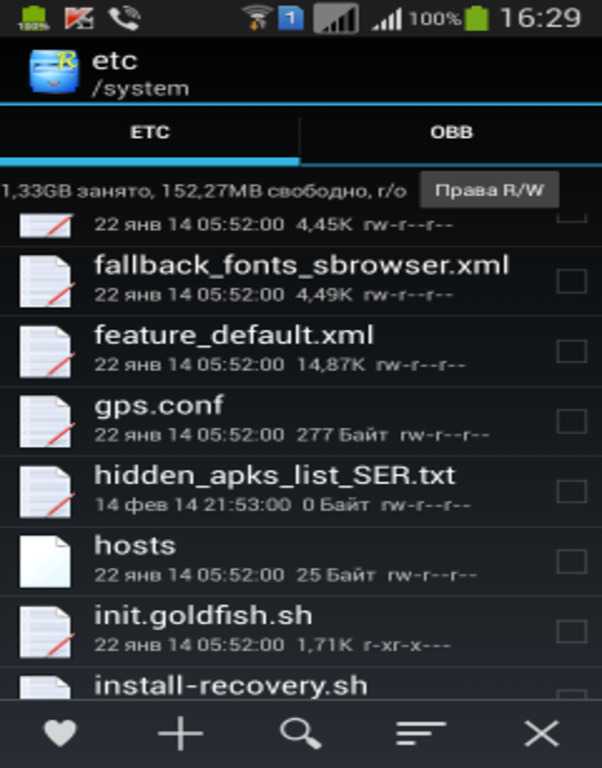
Редактирование файла GPS.CONF поможет, если «Яндекс.Навигатор» плохо работает на андроиде
Почему не работает навигатор на андроиде
У этого обстоятельства есть несколько распространённых причин, каждая из которых заслуживает внимательного изучения со стороны пользователя. Чтобы наладить работоспособность GPS на своём Android-устройстве, необходимо прислушаться к советам, которые будут представлены далее.
Меню активации GPS в строке состояния на андроиде
Аппаратные причины возникновения проблемы
Выделяют следующие моменты, вызванные аппаратной частью телефона:
- долгий запуск. Актуально для пользователей, которые впервые запускают данную систему на своём устройстве. Первое открытие GPS может занять до 20 мин. Поэтому это обстоятельство не стоит считать за неполадку;
- запуск после длительной работы GPS. Если система глобального позиционирования была включена на протяжении нескольких часов, то впоследствии ей понадобится немало времени, чтобы включиться;
- гаджет перемещается с большой скоростью. Геолокационные данные могут обновляться на протяжении нескольких минут, когда телефон находится в автомобиле, движущемся со скоростью более 70 км/ч. Обычно такая неполадка присутствует в телефонах Honor, Xiaomi, асус, а также самсунг Galaxy A 20.
Обратите внимание! Скорость работы GPS зависит от версии OC Android, а также от технических характеристик мобильника
Интерфейс программы определения геолокационных данных на операционной системе Android
Программные причины
Для корректной работы навигационной системы смартфона требуется предварительная настройка. Данную процедуру можно разделить на несколько этапов:
- Включить режим GPS. Активировать функцию определения географического местоположения можно либо в настройках телефона, либо в строке состояния.
- Щёлкнуть по значку шестерёнки на рабочем столе.
- Нажать на строчку «Геоданные» и выбрать пункт GPS.
- Далее пользователю потребуется настроить режим под собственные цели.
Важно! Для получения более точных результатов необходимо подключение к Интернету
Сброс GPS-данных
Распространенной проблемой некоторых устройств является долгая привязка к конкретным GPS-спутникам, даже когда те успели уйти из зоны видимости. Помочь в таком случае может приложение GPS Status & Toolbox. Оно сбросит GPS-данные, после чего подключение к спутникам совершится с нуля.
Шаг 1. Скачайте и установите утилиту.
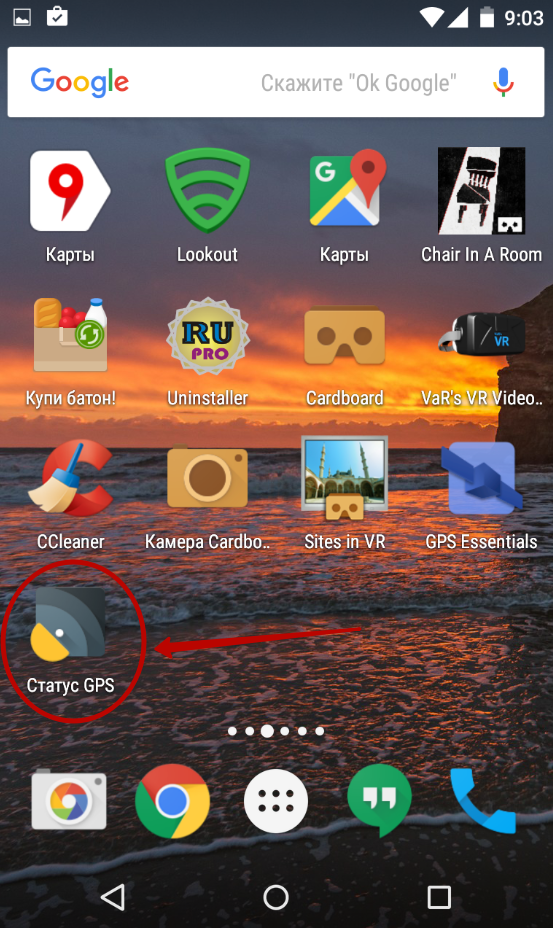
Шаг 2. Запустите установленное приложение, согласившись с условиями лицензионного соглашения.
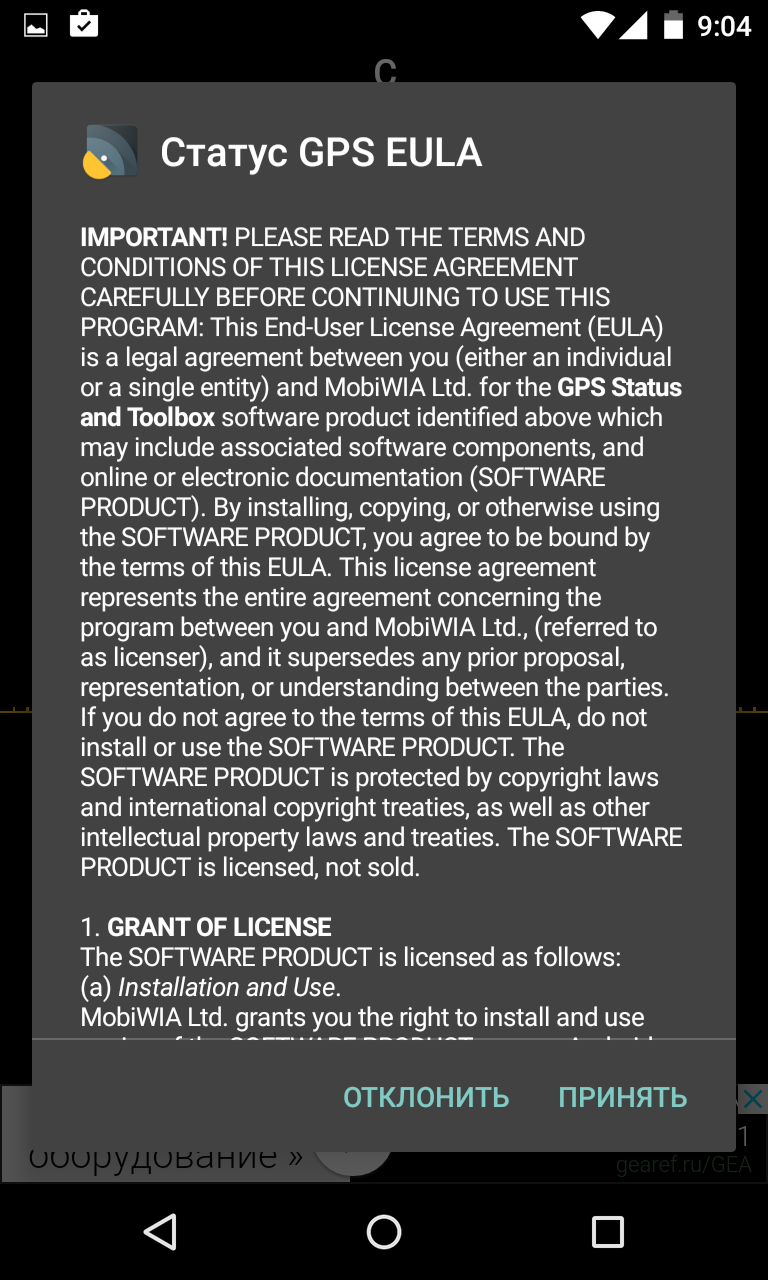
Шаг 3. На главном экране программы вы увидите показания разных датчиков, а также информацию о количестве GPS-спутников над головой.
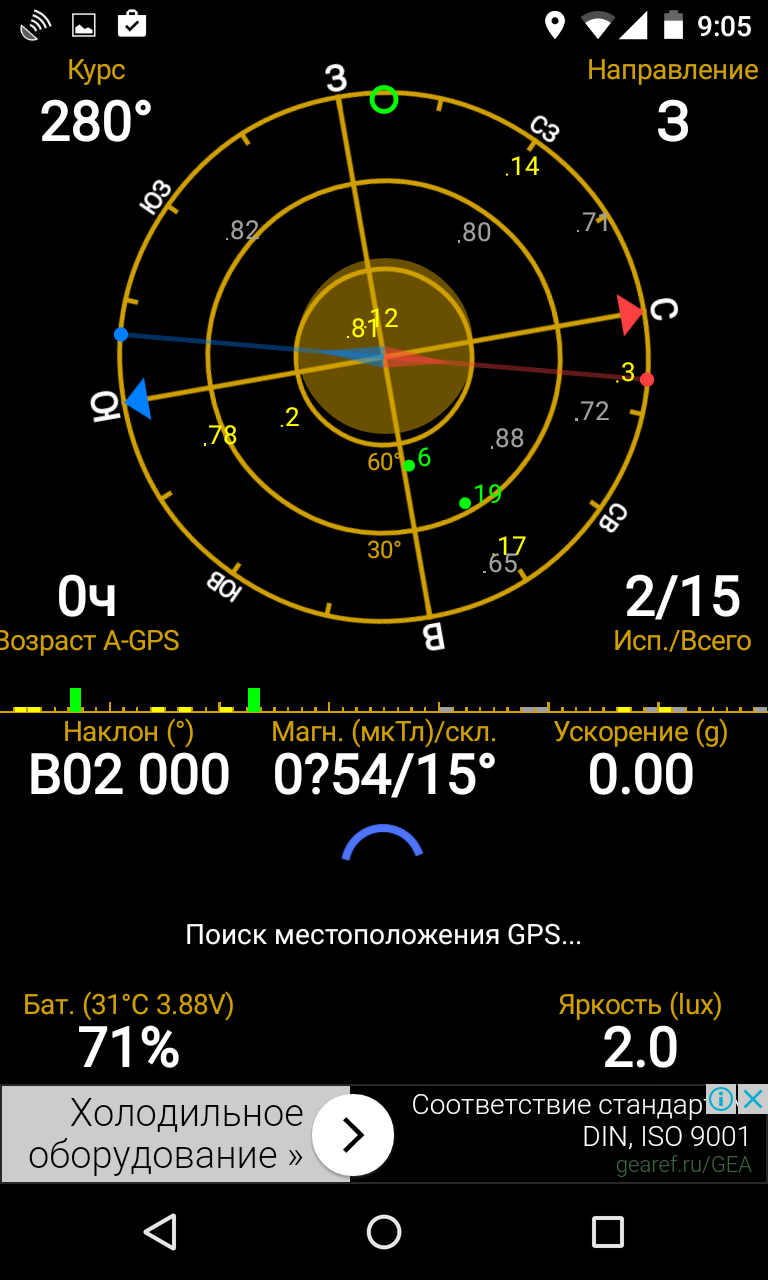
Шаг 4. Нажмите в любом месте дисплея, после чего вы сможете слева вытащить шторку с основным меню. Здесь вы можете откалибровать компас, если это не удалось сделать при помощи рассмотренного ранее приложения. Но сейчас вам нужно нажать на пункт «Управление состояниями A-GPS».

Шаг 5. Во всплывающем меню необходимо нажать кнопку «Сбросить».
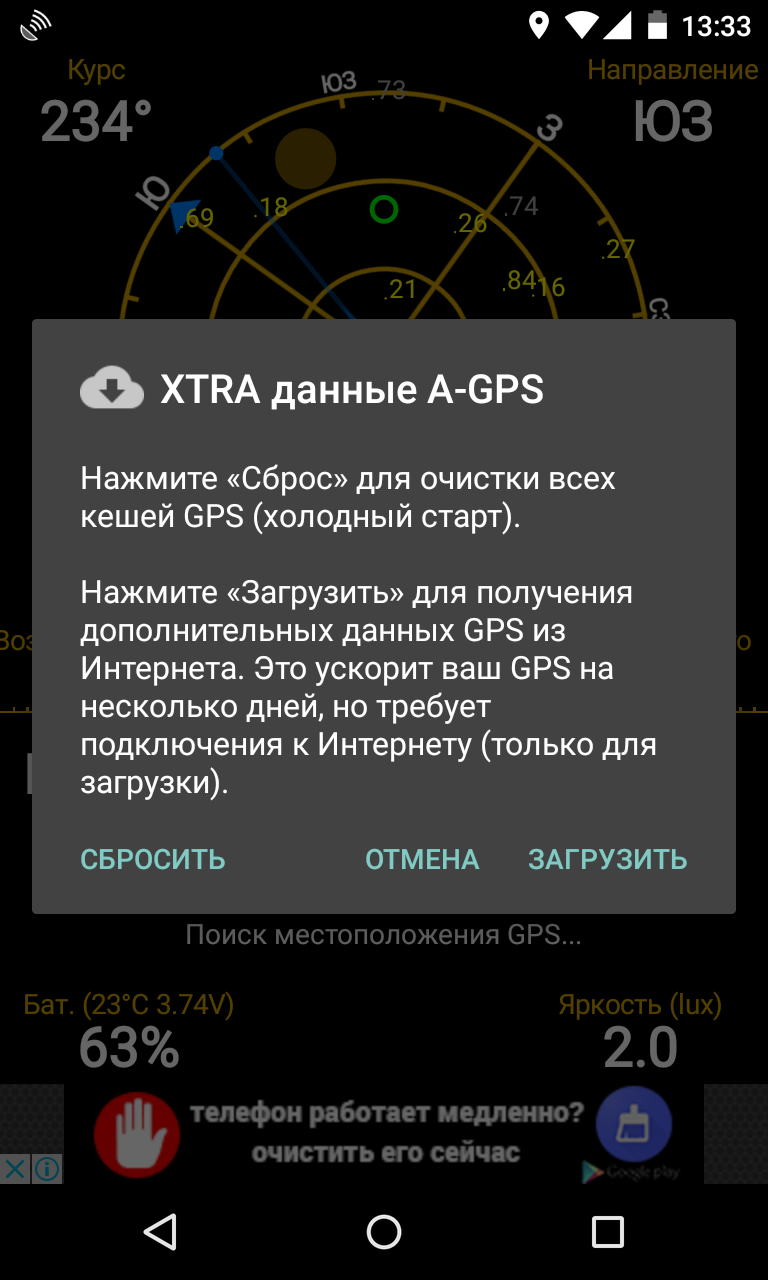
Шаг 6. После завершения сброса вернитесь к этому всплывающему меню, нажав в нём кнопку «Загрузить».
Неполадки
Но в некоторых случаях в работе такого модуля могут обнаруживаться те или иные неполадки. Характер их различен, но они одинаково мешают работать с системой:
- Полная невозможность определить местоположения;
- Неточное определение местоположения;
- Медленное обновление данных или полное отсутствие обновления (например, вы передвигаетесь в пространстве или разворачиваетесь, а указатель на карте не меняет своего положения долгое время).
Большинство неполадок могут исчезать самостоятельно при перезапуске или при перемещении в другую зону карты.
Но если такого не происходит, то нужно знать, чем они вызваны и как их устранить.

<�Рис. 2 Навигация>
Правильная настройка модуля GPS на Android
Большинство дешёвых смартфонов, представленных в магазине, привозятся из Китая, без минимальной настройки системы. В последствии, этим занимаются сотрудники магазина, меняя язык интерфейса и предустанавливая другие версии операционной системы. Но параметры подключения к спутникам находятся на более «глубоком уровне» и требуют кропотливой работы
Поэтому важно знать, как правильно настроить джипиэс на своём Андроид смартфоне
Настройка GPS через инженерное меню
Редактирование модуля навигации через инженерное меню, в большинстве устройств не нужна. Но китайский производитель деталей MediaTek, когда только выходил на большой рынок имел проблемы с их технологией EPO. Она использовала предварительный расчёт движения спутников. Поэтому, смартфоны, попавшие в другие страны, были настроены на азиатский спутниковый регион.
Рекомендуем: Как в Android изменить браузер по умолчанию?
Для настройки GPS модуля, необходимо скачать приложение MTK Engineer Menu из Play Market. Продукт позволит изменять аппаратные настройки напрямую из оболочки Android
Настройку желательно проводить на открытом пространстве и иметь подключение к сети интернет. Заходим в Android Settings и в разделе Location выбираем пункт YGPS. Откроется окно с «условной» картой подключения к спутникам. Нужно поочерёдно нажать на кнопки Hot, Warm, Cold и Full. Кликаем на кнопку AGPS Restart. Теперь программа будет учитывать только актуальные данные о подключениях.
Что делать, если GPS не работает?
До этого мы рассматривали вариант, где навигация работала, но долго подключалась к спутникам из-за неправильно заданной информации. Но, бывает случаю, когда модуль не поработает полностью. Проблему можно разделить на две категории: проблема с деталью или с программным обеспечением.
Аппаратная – модуль имеет физические повреждения, появившиеся в следствие падения или попадания влаги внутрь корпуса. На него может не подаваться питание из-за повреждения микросхемы или GPS был изначально плохого качества. Проблему можно решить, обратившись в специализированный сервисный центр.
Программная – при получении партии дешёвых китайских смартфонов без официальной лицензии, магазины стараются переустановить на нём операционную систему, до «глобальной» версии. Это позволяет включить русский язык и поставить сервисы от Google.
Не все модели имеют официальную подходящую прошивку, поэтому используется любительский образ с максимально схожими характеристики. Часто, такие системы написаны энтузиастами из-за чего некоторые модули некорректно работают, в том числе и GPS. Если прошивка установлена на неподходящий гаджет, то появится целый комплекс проблем. Рекомендуем переустановить её на другую версию, чтобы решить проблему. Часто, пользователи устанавливают Paranoid Android или CyanogenMod.
Рекомендуем: Как можно запустить файл «.exe» на андроид?
Как откалибровать GPS: лучшие способы
Если модуль GPS на телефоне сломался, его необходимо поменять, но если он показывает не совсем верные данные на карте и всячески отклоняется от нормы, есть шанс решить проблему программным путём. Есть две популярных программы, которые помогут откалибровать (т.е. повысить точность) GPS. Обе можно найти в Google Play Market.
GPS Status & Toolbox
Для калибровки проще всего воспользоваться программой GPS Status & Toolbox. Помимо прочих возможностей, она позволяет сбросить соединение телефона со спутниками и настроить точность GPS фактически “с нуля”.

Калибровка GPS выполняется так:
- Откройте боковое меню (для этого понадобится сделать свайп слева направо),
- Выберите пункт «Управление состояниями A-GPS».
- Нажмите «Сбросить», затем «Загрузить».
- Начнётся калибровка, после которой геолокационные сервисы успешно вернутся к полноценной работе.
Полезная информация. Подробно о калибровке и настройке параметров GPS рассказывается здесь.
GPS Toolbox
Ещё одно приложение, которое позволяет без лишней возни откалибровать ваш GPS — это GPS Toolbox. Вообще, это очень многофункциональная программа, которая обладает множеством различных функций и настроек, связанных с геолокацией.
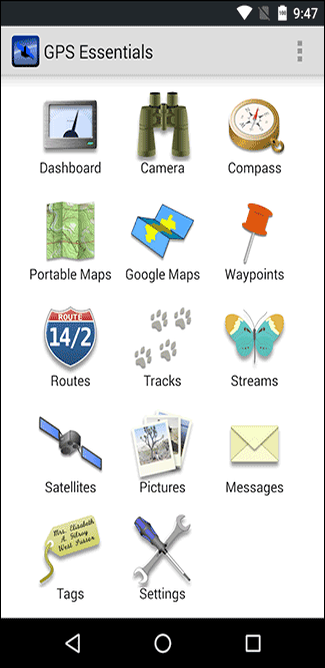
Калибровка в GPS Toolbox производится таким образом:
- Нажмите на значок Compass. Откроется виртуальный компас. Если он показывает всё совершенно корректно – проблема в чём-то другом, но если он не точен, его можно откалибровать.
- Выберите пункт Calibrate. В некоторых версиях приложения он может отсутствовать, потому нужно просто повращать телефон из стороны в сторону, перевернуть его — до тех пор, пока показания не станут более или менее точными.
Калибровка GPS штатным способом
Наконец, чуть более сложный вариант настройки GPS — воспользоваться встроенными функциями телефона. Для этого нужно:
- Перейти в инженерное меню, набрав *#*#3646633*#*#, реже работают комбинации *#*#4636#*#* или *#15963#*;
- Откроется специальное скрытое меню. В нём выберите EPO, отметьте Auto Download и Enable EPO;
- Вернитесь обратно и выберите YGPS — Satellites;
- Появится схема со спутниками, где цветом будут обозначены не подключенные спутники;
- Перейдите на вкладку Information, выберите Full и AGPS Restart
- Вернитесь на карту спутников
- Через некоторое время завершится калибровка и они снова станут зелёными.
Как включить GPS на Андроиде
GPS на Андроиде
Любой активный пользователь смартфонов на базе Android рано или поздно понимает, что без геолокации в повседневной жизни ему не обойтись. Тем более подключить GPS на устройстве довольно легко. Если телефон включается в первый раз, то при загрузке системы возникает возможность ввести данные о местоположении.
Если при первом включении устройства пользователь запретил отслеживать своё местоположение, то чуть позже всё равно ему понадобится знать, как включить джипиэс на Андроиде. Сделать это можно несколькими способами, самый простой и распространенный – через системную утилиту «Настройки», которая находится в верхней панели системных приложений телефона.
Открыть настройки геолокации можно таким способом:
- Открыть «Настройки».
- Найти раздел «Местоположение» или «Геолокация» – обычно находится в разделе «Личные данные».
- Рядом с надписью «Местоположение» или «Геолокация» будет неактивным ползунок, его нужно передвинуть вправо.
Как включить GPS
Обратите внимание! Такое действие актуально для моделей смартфонов с более ранними версиями Android. В новых системах нужно выполнить несколько больше действий, так как расширяется количество характеристик и возможностей настройки GPS под конкретного пользователя
В новых системах нужно выполнить несколько больше действий, так как расширяется количество характеристик и возможностей настройки GPS под конкретного пользователя.
Пошаговая инструкция:
- В разделе «Режим определения» выбрать пункт «По всем источникам».
- Чтобы запустить полноценную работу геолокации, нужно выполнить перезагрузку устройства.;
- При необходимости выставить актуальные дату и время, так как эти параметры могут сбиваться во время настройки.
Больше от пользователя ничего не зависит, система смартфона самостоятельно верифицирует подключение.
Совет! Чтобы быстро включать и выключать GPS, можно воспользоваться верхним вертикальным меню смартфона на базе Android, который называется «шторкой». Там есть значок геолокации. Путем долгого нажатия на него можно сразу попасть в меню настроек и сменить необходимые параметры.
Устранение
Устранение неполадок, обычно, бывает довольно простым.
Но если после принятия всех перечисленных мер проблема не устранилась, возможно, что дело в неисправности модуля и он требует замены в условиях сервисного центра.
Аппаратные
Способов «лечения» подвисания программы после первого запуска навигационного модуля не существует.
Пользователю необходимо просто подождать около 15-20 минут после первого запуска приложения – за это время электронные составляющие устройства навигации настроятся на текущие условия работы и местоположение определится.
Именно поэтому сразу после покупки телефона рекомендуется запустить этот модуль для настройки, чтобы не ждать в ситуации, когда он понадобится срочно.

Программные
Включить навигацию на смартфоне достаточно просто. Чаще всего, приложение «спрашивает» само, включить ли навигацию, в случае, когда она отключена. Тогда необходимо нажать на «ДА»
или «ОК»
во всплывшем окне, и приложение само включит геолокацию. Если же такого уведомления не появилось, включите ее вручную, следуя алгоритму:
1
На разблокированном экране, на рабочем столе выдвиньте меню
, сделав скользящее движение от верхней границы экрана вниз;
2
Появится меню с основн6ыми настройками устройства
– в нем найдите иконку Геоданные/Передачагеоданных/Геолокация/Определение местоположения
или т. п.;

3
Нажмите на нее, чтобы значок стал активным
.
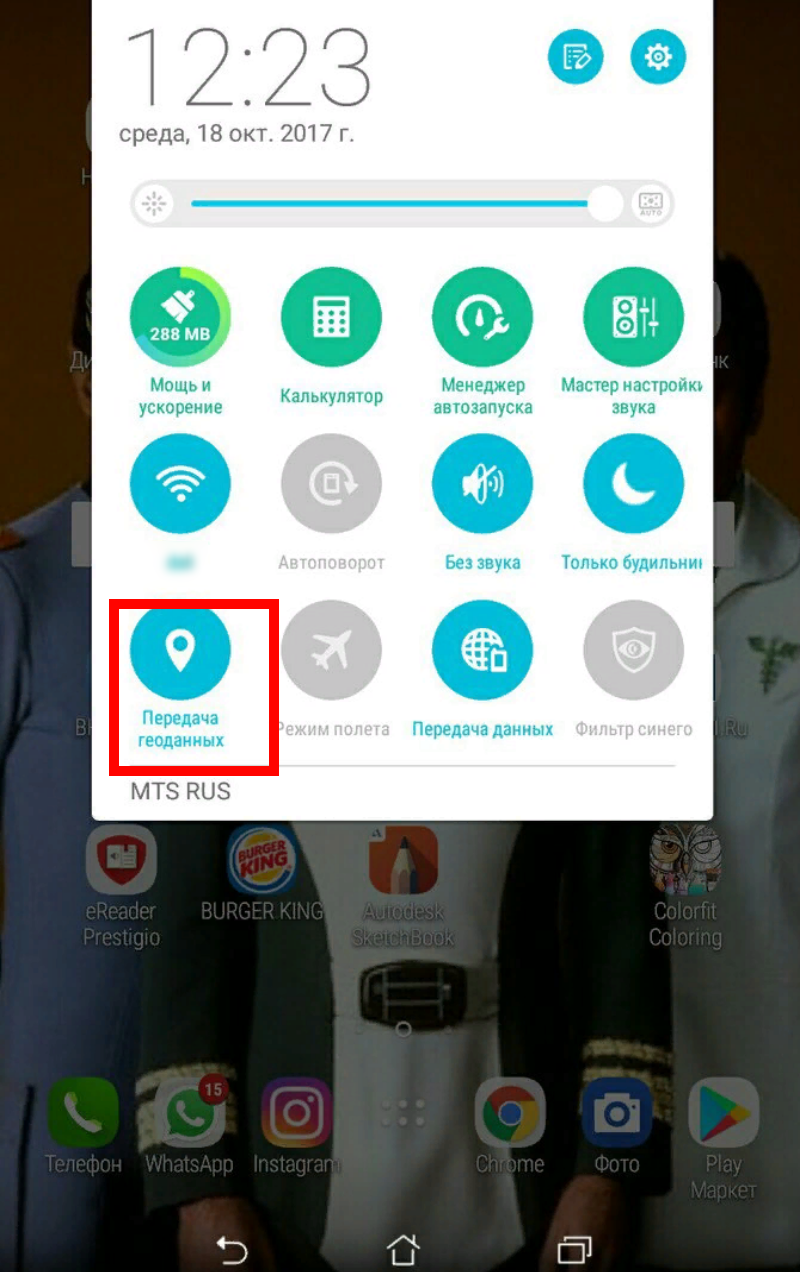
Второй способ сложнее:
4
Перейдите в Настройки устройства
;
5
Найдите раздел Местоположение
;

6
Сдвиньте ползунок в активное положение.

Теперь местоположение будет определяться нормально и начнет исправно работать. Если же этого не произошло, попробуйте проверить стабильность ее работы в другом приложении. Если и там она не работает, то лучше обратиться к специалистам в сервисный центр.
При первом включении GPS в новом телефоне на Android может случиться ситуация, что навигация некорректно работает: долго ищутся спутники, часто срывается связь. Не спешите ругать телефон за плохую антенну и приемный модуль GPS. Скорее всего, это связано с тем, что в устройстве по умолчанию отключено обновление ЕРО.
Много современных смартфонов на Android имеют дополнительную функцию GPS, которая называется «EPO» (Extended Prediction Orbit – расширенная прогнозируемая орбита). Телефон загружает EPO-файл, помогающий быстрее найти GPS-спутники и сократить время определения вашего местоположения.
Чтобы проверить работу GPS в телефоне на Android, рекомендую воспользоваться приложением «GPS Test».
В моем случае, при первом включении GPS была обнаружена следующая картина:
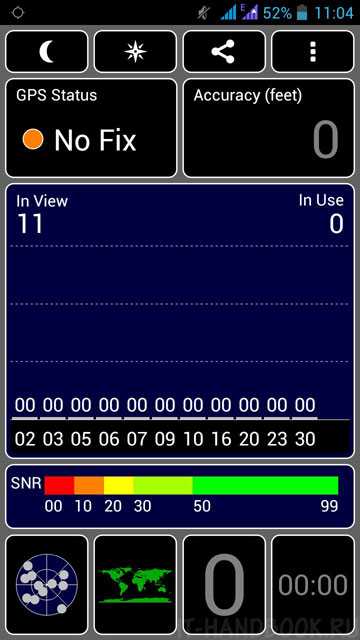
То есть изначально в EPO-файле заводскими установками уже было предопределено 11 спутников. Но, так как телефон собирался где-то в Китае, логично, что они будут плохо работать в другом регионе.
На что обращать внимание при покупке нового смартфона?
Теперь вы знаете ответ на вопрос «Как настроить GPS на Андроид?». Но вам всё это не очень сильно поможет, если вы хотите использовать свой смартфон в качестве GPS-навигатора на постоянной основе. Лучше для этих целей обзавестись добротным современным смартфоном. При его выборе обязательно ознакомьтесь с полными техническими характеристиками. В них необходимо найти упоминание о поддержке технологии A-GPS — она здорово снижает энергопотребление. Идеальным же смартфоном для вас станет тот, который работает ещё и со спутниками ГЛОНАСС . К счастью, поддержкой российской навигационной системы обладают практически все аппараты, которые ввозятся в нашу страну на протяжении последнего года. Но, опять же, заглянуть в спецификации устройства перед его приобретением всё же нужно.
Сегодня все современные смартфоны оснащены встроенным GPS модулем, который показывает ваше местонахождение. Вы можете использовать смартфон в качестве навигатора во время занятий спортом или поездок на машине, а также использовать его для получения актуальных новостей или сведений о погоде в вашем городе. Теперь давайте разберемся, как проверить работу GPS на Андроид, то есть, работает ли модуль определения местоположения на вашем устройстве или нет.
Для решения этого вопроса есть 2 варианта,
простой с использованием приложения, и чуть сложнее с использованием стандартных возможностей вашего смартфона (инженерное меню).
Усиление сигнала при помощи антенны
У многих автомобилистов имеется полноценный GPS-навигатор. У некоторых таких устройств на задней стенке или боковом торце располагается разъем для антенны. Это позволяет усилить прием сигнала в несколько раз — нужно лишь раздобыть соответствующую антенну.
Что касается современных смартфонов, то спешим вас разочаровать. В их составе вы никогда не найдете специальный разъем для антенны. Улучшить прием GPS на Андроиде можно только программными методами. Если они не сработали, то вам придется смириться с текущим положением дел. Как несложно догадаться, хуже всего с GPS-спутниками работают бюджетные аппараты. Объясняется это тем, что они оснащаются наиболее дешевыми и старыми навигационными чипами, имеющие низкую скорость работы и слабый приемник сигнала.





























